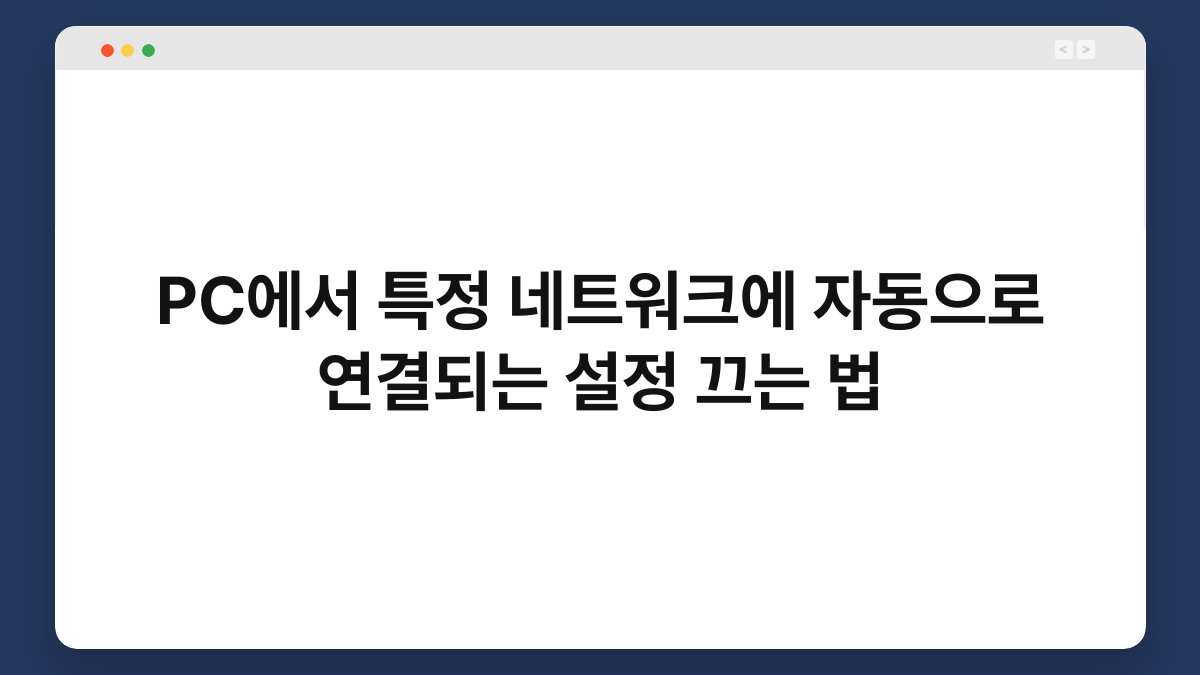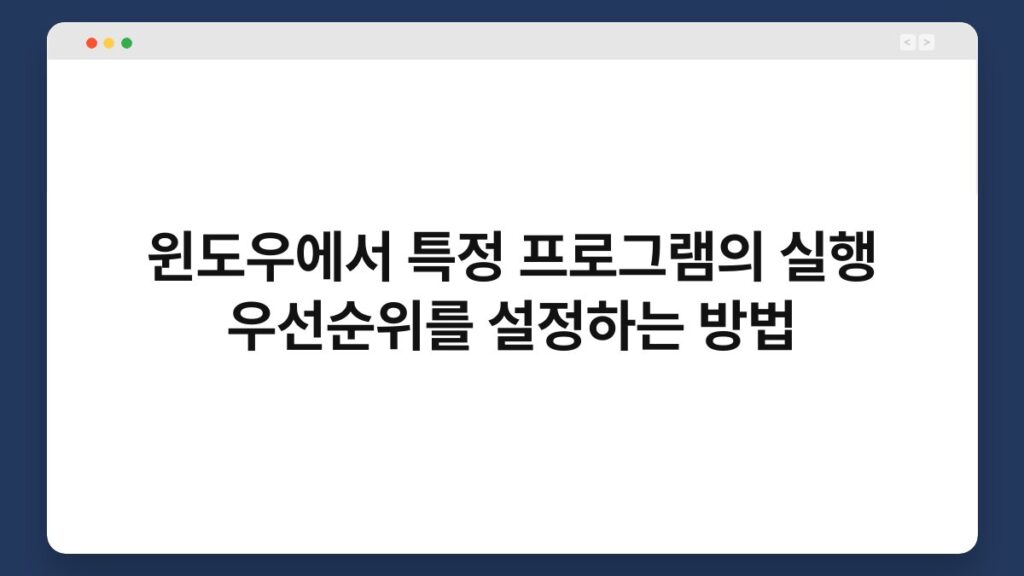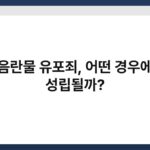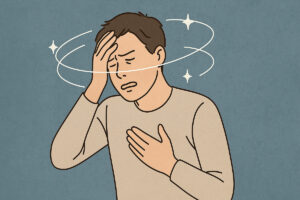PC를 사용할 때 특정 네트워크에 자동으로 연결되는 설정이 불편하신가요? 이 문제는 많은 사용자들이 겪는 상황입니다. 특히, 여러 네트워크를 자주 이동하는 경우에는 더욱 번거롭게 느껴질 수 있습니다. 하지만 걱정하지 마세요. 이 글에서는 PC에서 특정 네트워크에 자동 연결되는 설정을 끄는 방법을 자세히 안내해 드리겠습니다. 함께 알아보며 문제를 해결해 보아요!
🔍 핵심 요약
✅ 자동 연결 설정은 네트워크 관리에서 중요한 요소입니다.
✅ 설정 변경을 통해 원하지 않는 네트워크 연결을 방지할 수 있습니다.
✅ Windows와 Mac에서 각각 방법이 다르므로 주의가 필요합니다.
✅ 간단한 단계로 설정을 변경하여 편리한 네트워크 사용이 가능합니다.
✅ 이 글을 통해 네트워크 연결 문제를 쉽게 해결할 수 있습니다.
Windows에서 자동 연결 끄기
네트워크 설정 열기
Windows PC에서 자동 연결 설정을 변경하려면 먼저 네트워크 설정을 열어야 합니다. 설정 아이콘을 클릭한 후 ‘네트워크 및 인터넷’을 선택하세요. 여기서 Wi-Fi 또는 Ethernet을 선택할 수 있습니다. 이 과정에서 사용하고 있는 네트워크의 상태를 확인할 수 있습니다.
자동 연결 해제하기
설정 메뉴에서 사용 중인 네트워크를 클릭한 후, ‘자동 연결’ 옵션을 찾아 체크를 해제하세요. 이 설정을 통해 해당 네트워크에 자동으로 연결되는 것을 방지할 수 있습니다. 이후에는 수동으로 연결할 수 있으니, 원치 않는 자동 연결이 사라집니다.
| 항목 | 내용 |
|---|---|
| 네트워크 설정 열기 | 설정 아이콘 → 네트워크 및 인터넷 선택 |
| 자동 연결 해제하기 | 사용 중인 네트워크 클릭 → 자동 연결 체크 해제 |
Mac에서 자동 연결 끄기
시스템 환경설정 접근
Mac을 사용하시는 경우, 시스템 환경설정에서 자동 연결 설정을 변경할 수 있습니다. 화면 좌측 상단의 애플 로고를 클릭한 후 ‘시스템 환경설정’을 선택하세요. 여기서 ‘네트워크’를 선택합니다.
네트워크 선택 및 설정 변경
네트워크 목록에서 사용 중인 Wi-Fi 네트워크를 선택한 후, ‘고급’ 버튼을 클릭하세요. 이곳에서 ‘자동으로 이 네트워크에 연결’ 옵션을 찾아 체크를 해제하면 됩니다. 이렇게 하면 해당 네트워크에 자동으로 연결되지 않게 됩니다.
| 항목 | 내용 |
|---|---|
| 시스템 환경설정 접근 | 애플 로고 클릭 → 시스템 환경설정 선택 |
| 네트워크 선택 및 설정 변경 | Wi-Fi 선택 → 고급 클릭 → 자동 연결 체크 해제 |
네트워크 우선 순위 조정하기
우선 순위 설정 방법
PC에서 여러 네트워크를 사용할 때, 특정 네트워크에 우선 연결되도록 설정할 수 있습니다. Windows의 경우 ‘네트워크 및 인터넷’ 설정에서 ‘Wi-Fi’를 선택한 후, ‘우선 순위’를 조정할 수 있습니다. Mac에서도 비슷한 방식으로 우선 순위를 설정할 수 있습니다.
우선 순위 변경 후 확인
우선 순위를 변경한 후, 네트워크 연결 상태를 확인하세요. 원하는 네트워크가 우선적으로 연결되는지 점검해보는 것이 좋습니다. 이를 통해 보다 원활한 네트워크 사용이 가능합니다.
| 항목 | 내용 |
|---|---|
| 우선 순위 설정 방법 | Windows: 네트워크 및 인터넷 → Wi-Fi 선택 |
| 우선 순위 변경 후 확인 | 원하는 네트워크가 우선적으로 연결되는지 점검 |
자동 연결 해제 후 문제 해결
연결 문제 발생 시
자동 연결을 해제한 후에도 연결 문제가 발생할 수 있습니다. 이럴 때는 네트워크 설정을 다시 확인하고, 필요한 경우 네트워크 드라이버를 업데이트하세요. 업데이트가 필요할 경우, 제조사 웹사이트에서 최신 드라이버를 다운로드할 수 있습니다.
네트워크 재설정 고려하기
문제가 계속된다면, 네트워크를 재설정하는 것도 방법입니다. Windows에서는 ‘네트워크 및 인터넷’ 설정에서 ‘네트워크 재설정’ 기능을 사용할 수 있습니다. Mac에서도 비슷한 방식으로 재설정할 수 있습니다.
| 항목 | 내용 |
|---|---|
| 연결 문제 발생 시 | 네트워크 설정 확인 및 드라이버 업데이트 |
| 네트워크 재설정 고려하기 | Windows: 네트워크 재설정 기능 사용 |
추가 팁: 네트워크 관리 앱 활용하기
네트워크 관리 앱 소개
네트워크 관리 앱을 활용하면 자동 연결 설정을 보다 쉽게 관리할 수 있습니다. 여러 네트워크를 관리하는 데 유용하며, 자동 연결 해제 기능도 제공하는 앱들이 많습니다. 이러한 앱을 활용하면 보다 편리한 네트워크 사용이 가능합니다.
앱 설치 후 설정하기
앱을 설치한 후, 원하는 네트워크의 자동 연결 설정을 조정하세요. 앱마다 기능이 다르므로, 사용법을 잘 숙지하는 것이 중요합니다. 이를 통해 네트워크 연결 문제를 효율적으로 해결할 수 있습니다.
| 항목 | 내용 |
|---|---|
| 네트워크 관리 앱 소개 | 여러 네트워크 관리에 유용한 앱 활용 |
| 앱 설치 후 설정하기 | 원하는 네트워크의 자동 연결 설정 조정 |
자주 묻는 질문(Q&A)
Q1: 자동 연결 설정을 끄면 어떤 문제가 발생하나요?
A1: 자동 연결 설정을 끄면 특정 네트워크에 수동으로 연결해야 하므로, 불편할 수 있습니다. 하지만 원치 않는 자동 연결을 방지할 수 있습니다.
Q2: 모든 네트워크에서 자동 연결을 끌 수 있나요?
A2: 네트워크마다 설정이 다르지만, 대부분의 경우 원하는 네트워크에 대해 자동 연결을 끌 수 있습니다.
Q3: 네트워크 드라이버 업데이트는 어떻게 하나요?
A3: 제조사 웹사이트를 방문하여 최신 드라이버를 다운로드하고 설치하면 됩니다.
Q4: 네트워크 재설정 시 데이터가 삭제되나요?
A4: 네트워크 재설정은 저장된 네트워크 정보가 삭제되므로, 다시 연결해야 합니다.
Q5: 네트워크 관리 앱은 무료인가요?
A5: 많은 네트워크 관리 앱이 무료로 제공되지만, 일부 기능은 유료인 경우도 있습니다. 사용 전 확인해 보세요.
지금이라도 PC에서 특정 네트워크에 자동으로 연결되는 설정을 끄고, 보다 편리한 네트워크 사용을 경험해 보세요. 작은 변화가 큰 편리함을 가져올 수 있습니다!